Anpassen der Videoeinstellungen für ein Portalerlebnis
Um die Videoeinstellungen anzupassen, bearbeiten Sie das Portalangebot und klicken Sie in der linken Navigation auf Video und Wiedergabe > Video . Mit den Videoeinstellungen kann Folgendes für eine Portal-Erfahrung konfiguriert werden:
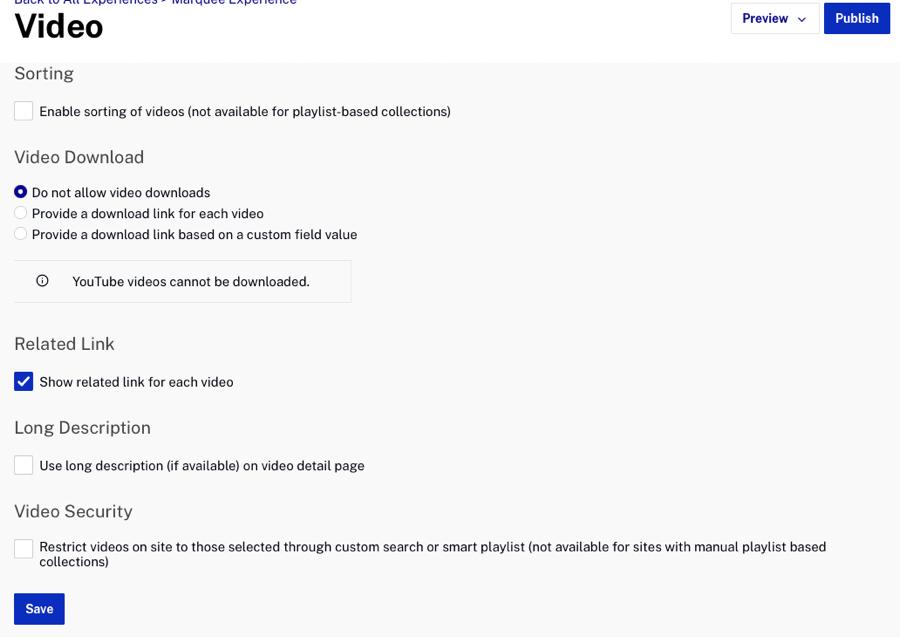
Stellen Sie sicher, dass Sie die Erfahrung erneut veröffentlichen, nachdem Sie Änderungen an den Videoeinstellungen vorgenommen haben.
Aktivieren der Videosortierung
Aktivieren Sie das Sortieren von Videos (nicht verfügbar für auf Wiedergabelisten basierende Sammlungen) - Wenn diese Option aktiviert ist, können die Zuschauer Videos in der Sammlung sortieren. Für Sammlungen, die mit Wiedergabelisten erstellt wurden, ist keine Sortierung verfügbar. Diese Einstellung ist nur mit den folgenden Vorlagen verfügbar:
- Katalog
- Entdeckung
- Live-Event-Portal
- Festzelt
- Mosaik
- Herausgeber
- Klassisch
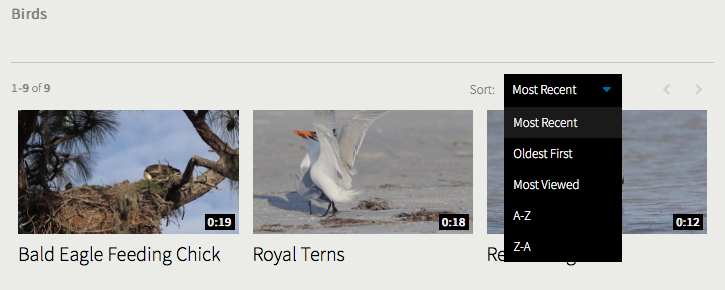
Konfigurieren von Video-Downloads
Das Video herunterladen Einstellungen bieten den Zuschauern die Möglichkeit, Videos herunterzuladen. Über den Download-Link können Sie die Wiedergabe von höchster Qualität herunterladen.

Folgende Optionen stehen zur Verfügung:
- Video-Downloads nicht zulassen - Video-Downloads sind nicht gestattet
- Stellen Sie für jedes Video einen Download-Link bereit - Für jedes Video wird ein Download-Link bereitgestellt
- Stellen Sie einen Download-Link bereit, der auf einem benutzerdefinierten Feldwert basiert - Video-Downloads werden basierend auf einem benutzerdefinierten Feldwert bereitgestellt, der dem Video zugewiesen ist. Wenn Sie diese Option auswählen, definieren Sie ein benutzerdefiniertes Feld und setzen dieses Feld auf wahr für jedes Video, das heruntergeladen werden kann. Vollständige Schritte zum Konfigurieren eines Download-Links für jedes Video finden Sie unter Herunterladen von Videos von einem Portal Experience.
Anzeigen verwandter Links
Zeigen Sie den entsprechenden Link für jedes Video an - Wenn diese Option aktiviert ist, wird der zugehörige Link für das Video neben dem Videonamen angezeigt. Weitere Informationen zum Konfigurieren eines verwandten Links für ein Video finden Sie unter Bearbeiten von Videoeigenschaften mit dem Medienmodul.
Anzeige der langen Beschreibung
Verwenden Sie eine lange Beschreibung (falls verfügbar) auf der Videodetailseite - Wenn diese Option aktiviert ist, wird die lange Videobeschreibung auf der Videodetailseite angezeigt (anstelle der kurzen Beschreibung).
Videosicherheit konfigurieren
Beschränken Sie Videos vor Ort auf diejenigen, die durch benutzerdefinierte Suche oder intelligente Wiedergabeliste ausgewählt wurden - Wenn aktiviert, wann Suche ist aktiviert Für diese Erfahrung werden nur die Videos in Sammlungen durchsucht (bei der Suche werden nur Videos zurückgegeben, die einer Sammlung mithilfe einer intelligenten Wiedergabeliste oder einer benutzerdefinierten Suche hinzugefügt wurden). Wenn der Betrachter versucht, auf ein Video zuzugreifen, das aus einer Wiedergabeliste entfernt wurde, wird er zurück zur Erfahrungshomepage weitergeleitet.
Wenn diese Option nicht aktiviert ist und die Suche nach einer Erfahrung aktiviert ist, werden alle Videos im Video Cloud-Konto durchsucht (es sei denn, die Option zum Einschließen / Ausschließen von Tags wird verwendet).
